Witam, postanowiłem napisać ten poradnik w celu uświadomienia graczy, że nie warto oddawać komputery do serwisu, formatować bądź szukać u wujka google masę komend, które by nam polepszyły grę Na pewno chcielibyście grać jak każdy dobry i prawilny gracz Counter-Strike. Według mnie CS powinien być grą klasyczną, aż miło by było, aby na serwerach toczyły się tylko rozgrywki 5vs5 + HLTV (admin). Tylko, że to moje wyrażenie opinii na ten temat Nie każdemu pewnie się będzie ona podobała, no ale cóż. Przejdźmy do rzeczy 1. Należy posiadać podstawowe sterowniki do kart graficznych, kart dźwiękowych. 2. Zdało by się także posiadać antywirusa - gorąco polecam darmową wersję MS Security Essentials. Jak i również MS Visual C++, Javę oraz Net Framework 4.5 3. Podstawowe ustawienie karty graficznej pod wydajność: * Dla kart NVIDIA: Zapodaj.Net - Darmowy hosting zdjęć i obrazków bez rejestracji! - e2eea5814865e.png * * Dla kart ATI Radeon: Zapodaj.Net - Darmowy hosting zdjęć i obrazków bez rejestracji! - 8735043feac57.png (dodatkowo wyłączamy v-sync czyli synchronizacje pionową) * 4. Modele graczy High Fps (w miarę ładne modele): http://dl.dropbox.co...models-cs16.zip 5. Modele broni HLTV (bez animacji + nóż w lewej ręce): http://speedy.sh/aZmFb/modele-HLTV.rar 6. Oryginalny config oraz userconfig (mojego autorstwa, jest to podstawowy cfg, dzięki któremu będziemy mieli stabilne łącze oraz stabilną ilość FPS): http://speedy.sh/2uWzC/Bogu69.rar 7. Teraz wchodzimy w cs'a --> options --> ustawiamy rozdzielczość 640x480 / 800x600 oraz Open GL, odznaczamy opcję 'wait for vertical sync' oraz zaznaczamy opcję 'low video quality' 8. Podstawowe komendy na zwiększenie FPS dodałem do cfg oraz ucfg. Jednakże niektórym mogłoby to nie pomóc dlatego dodaję tutaj komendy, które znalazłem u wujka: gl_playermip 2 - Zmienia jakosc modeli graczy w OpenGL. Znaczne przyspieszenie działania CS. gl_max_size 64 - Ilość pamięci RAM przeznaczona na tekstury. Zwalnia trochę jakże cennych zasobów systemu. gl_picmip 2 - Zmienia jakosc tekstur w OpenGL. Znacznie przyspiesza działanie gry, ale drastycznie pogarsza grafikę. gl_smoothmodels 0 - Wyłacza wygładzanie modeli (tylko dla kart Voodoo3, Riva TNT2 i lepszych). gl_cull 1 - Renderuje jedynie widoczne elementy. gl_keeptjunctions 0 - Pokazuje niedokładnosci (szczeliny) w teksturach. gl_max_size 128 - Ustala rozdzielczosc tekstur. gl_texsort 0 128 - Wyłacza sortowanie textels. gl_clear 0 - Zmienia jakosc tekstur. gl_round_down 3 - Mniejsza jakosc tekstur. gl_dither 1 - Włączanie rozmywania tekstur. Wygląda to nieco gorzej, ale gra działa szybciej. gl_lightholes 0 - włącza światło w zakamarkach - 1-włącza; 0-wyłącza. gl_palette_tex 1 - włącza paletę tekstur - 1-włącza; 0-wyłącza. gl_spriteblend 1 - ustawia jakość krwi/zooma - 1-włączony; 2-wyłączony. gl_ztrick 0 - Dla posiadaczy kart graficznych voodoo 1/2/3. Włączone przyspiesza działanie gry. Posiadacze nowszych kart graficznych powinni ustawić ten parametr na 0. gl_texturemode GL_NEAREST_MIPMAP_NEAREST - tryb renderowania. max_wallpuffs 0 - maksymalna ilosc wybuchow na scianie/sciennych wybuchow. max_rubble 0 - maksymalna ilosci zwiru/kamieni w grze. gl_lightholes 0 - wartość 0 daje więcej fps. max_smokepuffs 0 - Ustala maksymalna ilosc 'dymkow' pojawiajacych się po uderzeniach kul. max_shells 0 - Ustala maksymalna ilosc widocznych łusek. Podobnie jak max_smokepuffs ustawienie na 0 powoduje znaczne przyspieszenie gry. max_shells 0 - Nie wylatuja nam łuski przy strzelaniu. fastsprites 1 - Zmienia jakosc dymu z granatow. Ustawienie na 1 zapewnia przyspieszenie grafiki, przy połprzezroczystym(!) dymie. fps_max 100 - Maksymalna liczba klatek na sekundę. Niższe ustawienie zmniejsza obciażenie procesora. mp_decals 1 - Maksymalna ilosc wyswietlanych logo, dziur po kulach. Powoduje widoczne przyspieszenie działania gry. hisound 0 - Zmniejsza jako dźwięku, jednoczesnie przyspieszajac działanie gry. loadas8bit 1 Podobnie jak 'hisound' zmniejsza jakosc dźwięku (do 8bit). bgmvolume 0 - Wyłacza CD Audio. r_dynamic 1 - Włacza dynamiczne oswietlenie. r_mirroralpha 0 - Wyłacza refleksje swiatła. r_norefresh 0 - Nie odswieża konsoli oraz hud'a jesli nie ma takiej potrzeby. cl_weather 0 - Wyłacza efekty pogodowe (np. deszcz na azteku'). cl_himodels 0 - wyższa jakość modeli graczy - 1 wyższa - 0 niższa. cl_dynamiclights 0 - wylacza dynamiczne swiatla. cl_shadows 0 - cienie pod modelami graczy. cl_minmodels 1 - Ładowanie i pokazywanie przez grę tylko 4 modeli postaci zamiast 10, dzięki czemu oszczędzane są fpsy. cl_particlefx 0 - wylacza efekty takie jak plomien z lufy , odlamki , czesc dymow itp cl_weather 0 - wyłącza efekty pogodowe. cl_corpsestay 1 - Czas znikania leżących ciał. Ciała znikające szybciej zwalniają część zasobów komputera. r_detailtextures 0 - Bardziej szczegółowe tekstury. Wyłączone pozwalają zaoszczędzić trochę RAMu. r_detailtextures-supported 0 - wyłącza odbijanie światła w teksturach. r_mirroralpha 0 - wyłącza odbijanie światła w teksturach. r_mmx 1 - Wsparcie dla technologii MMX, każdy procesor posiada tą technologię, więc zalecane jest 1. r_decals 1 - maksymalna ilość detali. precache - więcej plików jest ładowanych przed wejściem na serwer, co odciąża komputer w czasie gry. violence_ablood 0 - wyłączenie wyświetlania krwi. violence_hblood 0 - wyłączenie wyświetlania krwi. violence_agibs 0 - Wyświetlanie resztek modeli po eksplozji. violence_hgibs 0 - Wyświetlanie resztek modeli po eksplozji. s_reverb 0 - wyłączenie pogłosu. voice_dsound 0 - pogorszenie jakości dźwięku voicecomm. fastsprites 2 - Jakość sprite'ów, np. gazu z granatu dymnego czy eksplozji. Im mniejsza tym szybciej gra będzie chodzić. d_spriteskip 2 - Pomijanie sprite'ów. Im więcej sprite'ów wyłączymy tym więcej zasobów komputera pozostanie wolnych. hpk_maxsize 1 - Ilość miejsca w pamięci, którą zajmuje plik "custom.hpk". Nie warto zaśmiecać RAMu prawie bezużytecznym plikiem. mp_decals 1 - max ilość wyświetlanych logo i dziur. cl_download_ingame 0 - wyłączenie ściągania niestandardowych log, dźwięków z gry. 9. Następnie włączamy Counter-Strike'a oraz minimalizujemy. Przechodzimy do menadżera zadań (ctrl+alt+delete), szukamy w procesach 'hl.exe' --> prawym na niego oraz szukamy 'priorytet' --> ustawiamy na niski i zamykamy menadżera. (trzeba powtarzać przy każdym uruchomieniu cs'a. 10. Można także ustawić Windows'a pod wydajność. Wchodzimy kolejno --> Panel sterowania --> System --> Zaawansowane ustawienia systemu --> Zaawansowane --> Ustawienia --> Efekty wizualne --> Zaznaczamy 'dopasuj do uzyskania jak najlepszej wydajności'. No i gotowe 11. Następną rzeczą, którą należy zrobić jest oczyszczenie naszego systemu z różnych 'syfów'. W tym celu należy pobrać CCleaner: http://speedy.sh/vwY...aner-Bogu69.rar 12. Parametry startowe - jest to jedna z ważniejszych rzeczy, której broń Boże nie można ominąć. Przechodzimy do steam, biblioteka --> szukamy CS --> PPM i dajemy właściwości --> Ogólne --> Ustaw opcje uruchamiania --> wpisujemy tam te komendy: -gl -gldrv default -32bpp -freq 75 -full -dxlevel 90 -heapsize 524288 -nofbo -nomsaa -noaafonts +ex_interp 0.01 Następnie zapisujemy i zamykamy.
 Counter-Strike 1.6
Counter-Strike 1.6
 Counter-Strike 2
Counter-Strike 2
 Teamspeak 3
Teamspeak 3
 Discord
Discord